이 Windows Autopilot 오류에 대한 테스트되고 신뢰할 수 있는 솔루션
- Windows Autopilot 오류 0x80180014는 배포 프로세스에 문제가 있음을 의미합니다.
- Autopilot 오류는 Microsoft Endpoint Manager 오류 및 오래된 펌웨어로 인해 발생할 수 있습니다.
- 이 문제를 해결하려면 Intune 관리자에서 컴퓨터 레코드를 삭제해야 할 수 있습니다.
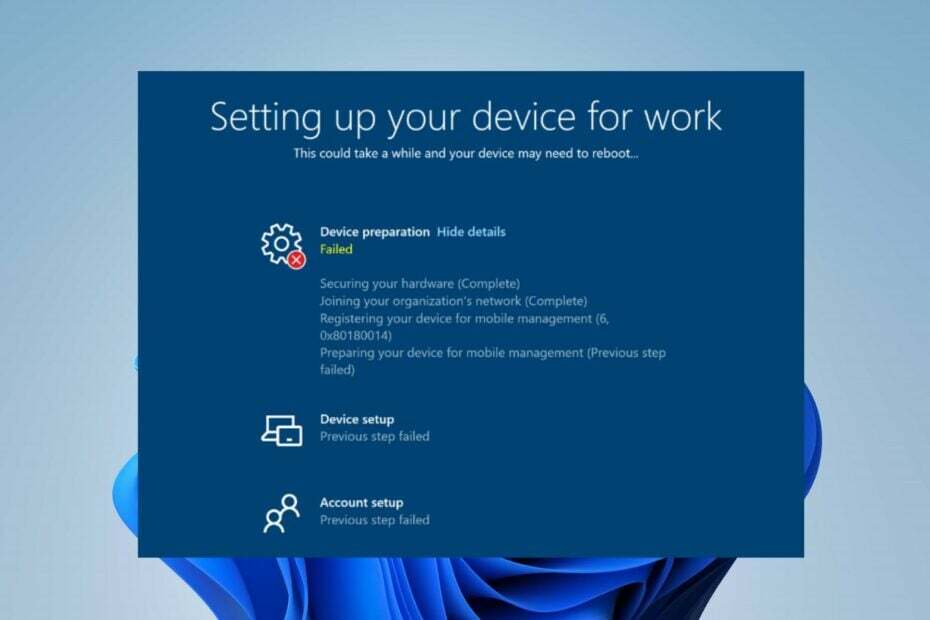
엑스다운로드 파일을 클릭하여 설치
Fortect는 전체 시스템에서 손상되거나 누락된 OS 파일을 스캔하고 리포지토리에서 자동으로 작동하는 버전으로 교체할 수 있는 시스템 복구 도구입니다.
세 가지 간단한 단계로 PC 성능을 향상시키십시오.
- Fortect 다운로드 및 설치 당신의 PC에.
- 도구를 실행하고 스캔 시작
- 마우스 오른쪽 버튼으로 클릭 수리하다, 몇 분 안에 수정하십시오.
- 0 독자들은 이번 달 지금까지 이미 Fortect를 다운로드했습니다.
다양한 온라인 보고서에서 Windows Autopilot을 사용하는 다양한 문제를 지적했습니다. 오류 코드 0x80180014는 Autopilot 배포 프로세스 중에 발생하는 오류 중 하나입니다. 따라서 이 오류의 원인과 해결 방법을 살펴보겠습니다.
마찬가지로, 수정에 대한 가이드를 확인할 수 있습니다. 보고된 Autopilot.dll WIL 오류 당신의 PC에.
Autopilot 오류 0x80180014의 원인은 무엇입니까?
다음은 오류가 발생할 수 있는 몇 가지 이유입니다.
- Microsoft 끝점 관리자 오류 – MEM은 Windows Autopilot 자체 배포 모드에 적용되는 설정을 재구성하여 방지할 수 있습니다. Autopilot 배포 프로세스가 성공적으로 완료되지 않고 오류 코드 0x80180014가 발생합니다.
- 비활성화된 Windows MDM – Windows MDM 등록을 비활성화하면 Autopilot 배포 프로세스와 시스템 간의 상호 작용을 방해할 수 있습니다.
- 오래된 장치 펌웨어 - 너의 컴퓨터 펌웨어 더 이상 사용되지 않거나 Autopilot 배포 프로세스와 호환되지 않아 배포가 실패하고 오류 코드가 발생할 수 있습니다.
- 사용자 오류 – 잘못된 장치 ID 입력, 필요한 구성 누락 또는 올바른 권한 없음과 같은 인적 오류로 인해 Autopilot 배포가 실패하여 오류 코드가 발생할 수 있습니다.
위의 요소는 PC마다 다릅니다. 이 문서를 자세히 살펴보면서 오류 코드를 해결하는 방법에 대해 논의할 것입니다.
자동 조종 장치 오류 0x80180014를 어떻게 수정할 수 있습니까?
고급 문제 해결 단계를 시도하기 전에:
- 안전 모드에서 Windows 다시 시작 오류가 해결되었는지 확인하십시오.
해결할 수 없으면 다음 단계를 진행하십시오.
1. Intune 관리자에서 PC 레코드 삭제
- 브라우저를 열고 로그인하십시오. Microsoft Intune 관리 센터 그들의 공식 웹 사이트에서.
- 선택 장치 옵션으로 이동 모든 기기.
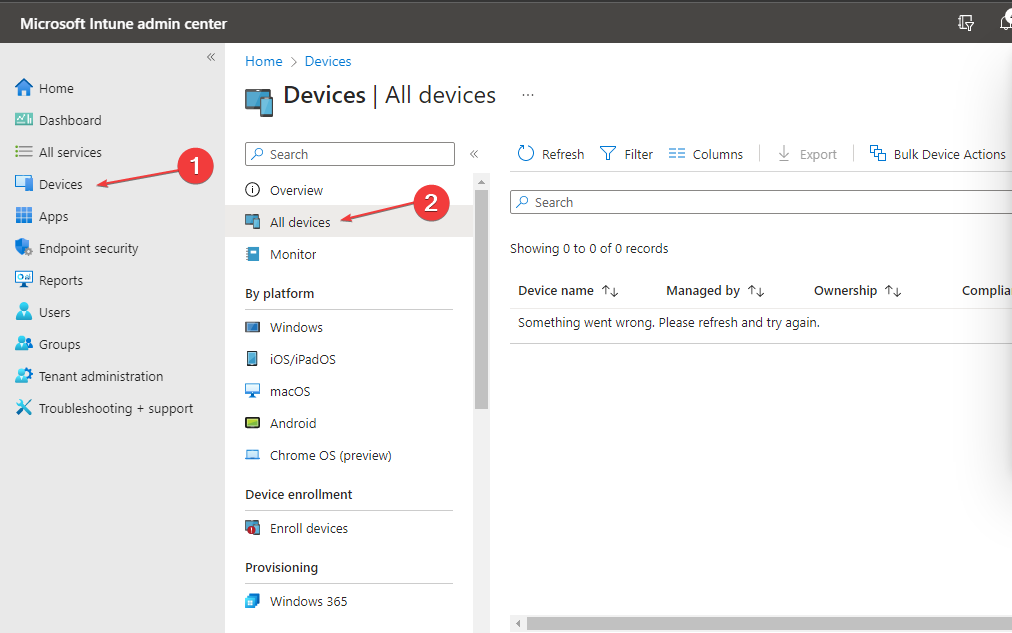
- 삭제하려는 장치를 선택하고 삭제 단추.
위의 내용은 MEM 로그에서 Autopilot 배포 프로세스에 부정적인 영향을 미칠 수 있는 오류를 확인합니다.
수정 방법에 대한 자세한 가이드를 읽으십시오. Intune 앱 설치 오류 윈도우에서.
2. Windows MDM 활성화
- 로 이동 마이크로소프트 인튠 관리자 브라우저에서 로그인하고 Microsoft 계정.
- 선택 장치 옵션을 클릭하고 등록 제한.

- 선택 장치 제한 유형 그리고 클릭 속성.
- 클릭 편집하다 버튼 옆에 플랫폼 설정 그리고 선택 Windows용 허용(MDM).
- 선택 검토 옵션 및 구하다 당신의 선택.
전문가 팁:
후원
일부 PC 문제는 특히 Windows의 시스템 파일 및 리포지토리가 없거나 손상된 경우 해결하기 어렵습니다.
다음과 같은 전용 도구를 사용해야 합니다. 요새, 손상된 파일을 스캔하고 리포지토리의 최신 버전으로 교체합니다.
Windows MDM 등록을 활성화하면 Autopilot 배포가 성공하도록 적절하게 구성됩니다.
- ncsi.dll: 정의 및 누락 시 해결 방법
- 0xC0EA000A 오류 코드: 정의 및 해결 방법
- Netwtw10.sys 블루 스크린 오류: 4가지 해결 방법
- NET HELPMSG 3774: 5단계로 이 오류를 수정하는 방법
3. 타사 바이러스 백신 앱 제거
- 왼쪽 클릭 윈도우 버튼을 누르고 선택 설정.
- 클릭 앱 범주를 선택하고 설치된 앱.
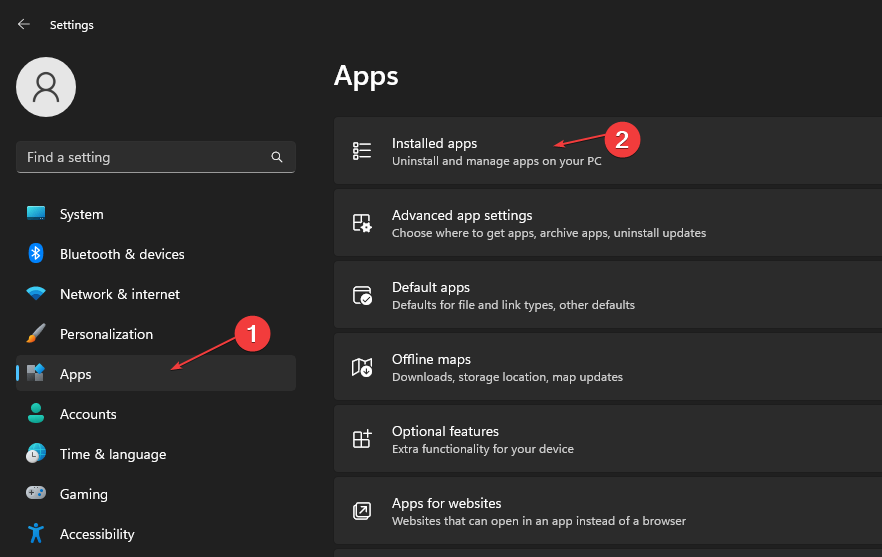
- 타사 바이러스 백신 앱을 찾아 다음을 선택합니다. 옵션 버튼을 클릭하고 제거.

- 클릭 제거 다시 선택을 확인한 다음 화면의 명령에 따라 제거하십시오.
컴퓨터에 바이러스 백신 소프트웨어가 여러 개 있으면 바이러스 백신 소프트웨어가 오작동할 수 있습니다. 따라서 하나의 신뢰할 수 있는 바이러스 백신 소프트웨어를 사용하는 것이 좋습니다.
방법에 대해 읽을 수 있습니다. Windows Defender 비활성화 문제가 발생하면.
4. SFC/DISM 스캔 실행
- 왼쪽 클릭 윈도우 아이콘, 유형 명령 프롬프트, 그리고 선택 관리자 권한으로 실행.
- 왼쪽 클릭 예 버튼이 UAC Windows 프롬프트가 나타납니다.
- 다음 명령을 입력하고 키를 누릅니다. 입력하다:
sfc /scannow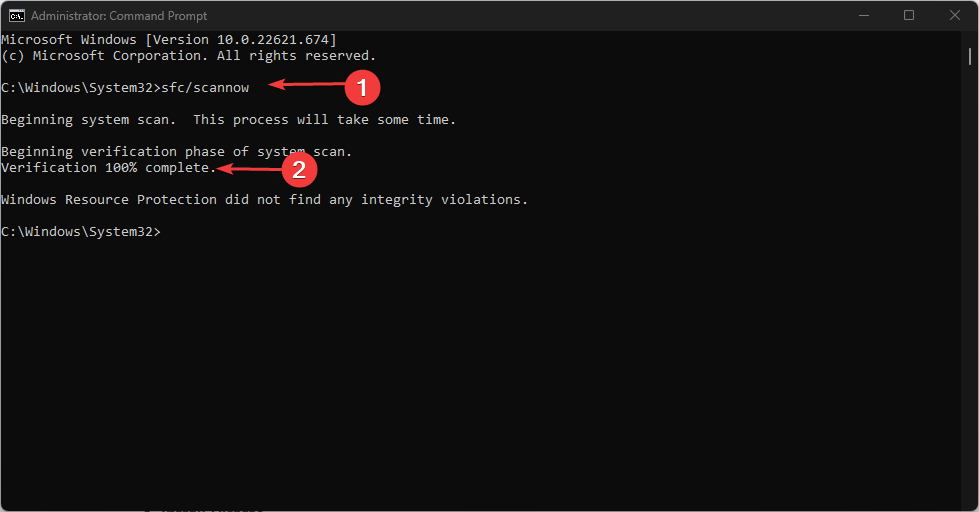
- 그런 다음 다음을 입력하고 누릅니다. 입력하다:
Dism/Online/Cleanup-Image/RestoreHealth
- 프로세스가 완료될 때까지 기다렸다가 PC를 다시 시작하고 오류가 해결되었는지 확인하십시오.
SFC/DISM 스캔 명령은 배포에 영향을 미칠 수 있는 모든 손상된 시스템 파일을 찾아 해결합니다. 또는 다음에 대한 자세한 내용을 읽을 수 있습니다. SFC 스캔 실행 윈도우에서.
PC에서 손상된 파일을 수정하기 위해 더 많은 지원이 필요한 경우 시스템 전체를 스캔하고 몇 번의 클릭만으로 모든 문제를 해결할 수 있는 효율적인 시스템 복구 소프트웨어가 있습니다.
Restoro는 PC에서 다양한 문제를 검색하고 모든 문제를 해결하는 복잡한 Windows 시스템 복구 솔루션입니다. 중요한 시스템 파일 및 레지스트리 오류, 바이러스로 인한 손상(안티바이러스가 아님) 소프트웨어). 몇 번의 클릭만으로 프로그램은 디스크의 공간을 확보하고 손상된 모든 Windows 설정을 기본값으로 복원합니다.
이 작업을 수행하는 방법은 다음과 같습니다.
- Restoro 다운로드 및 설치.
- 복원을 시작하십시오.
- 시스템 안정성 문제 및 가능한 맬웨어 감염을 찾을 때까지 기다리십시오.
- 누르다 복구 시작.
- 모든 변경 사항을 적용하려면 PC를 다시 시작하십시오.
Restoro의 기술은 심각하게 손상된 Windows 시스템 파일을 안전한 온라인 데이터베이스에서 깨끗하고 최신 파일로 교체합니다. 사용자 데이터를 손상시키지 않고 이 작업을 수행하도록 허용할 수 있습니다.
이것은 Windows 오류, PC 충돌 또는 레지스트리 문제를 수정하는 데 이상적인 올인원 도구입니다. 그것은 당신의 장치의 성능을 향상시키고 몇 분 안에 더 안전하게 만들 수 있습니다.
⇒ 복원 받기
부인 성명:일부 특정 작업을 수행하려면 이 프로그램을 무료 버전에서 업그레이드해야 합니다.
5. Windows 재설정
- 왼쪽 클릭 윈도우 아이콘을 클릭하고 설정.
- 선택하다 체계 그리고 클릭 회복.
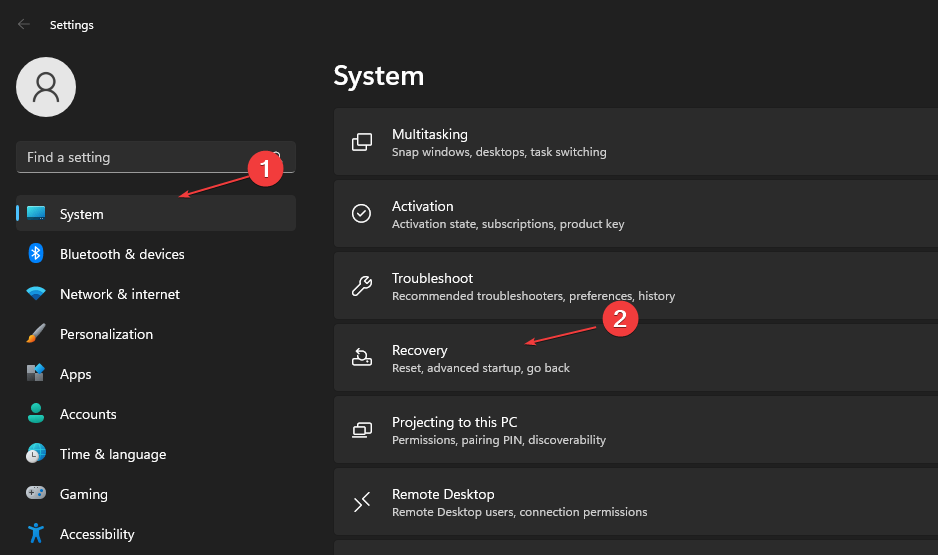
- 그런 다음PC 재설정 오른쪽 창에서 버튼을 클릭합니다.
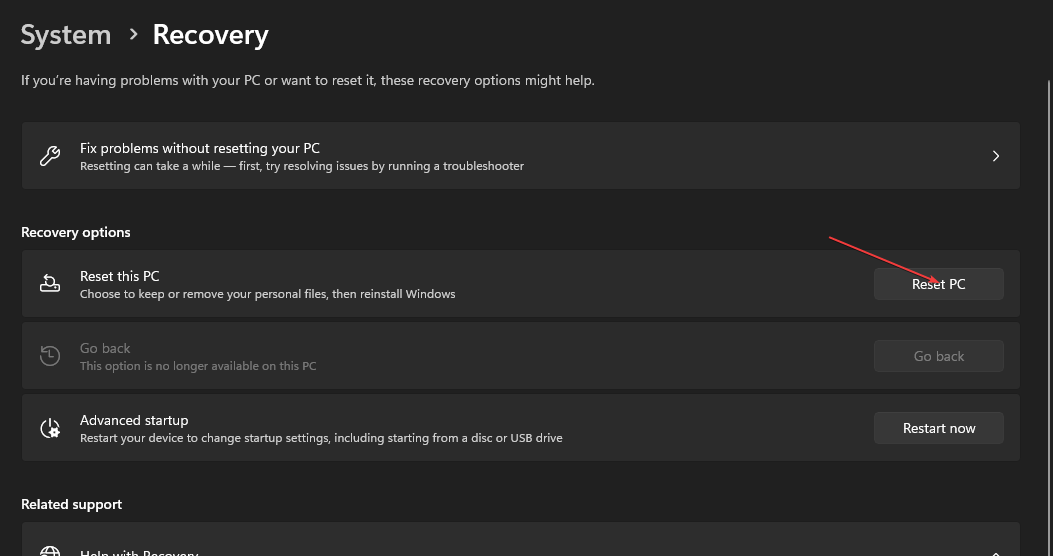
- 선택 내 파일 유지 새 Windows의 옵션을 사용하여 데이터를 유지하고, 앱을 삭제하고, 다시 설치한 후 설정을 기본값으로 재설정합니다.
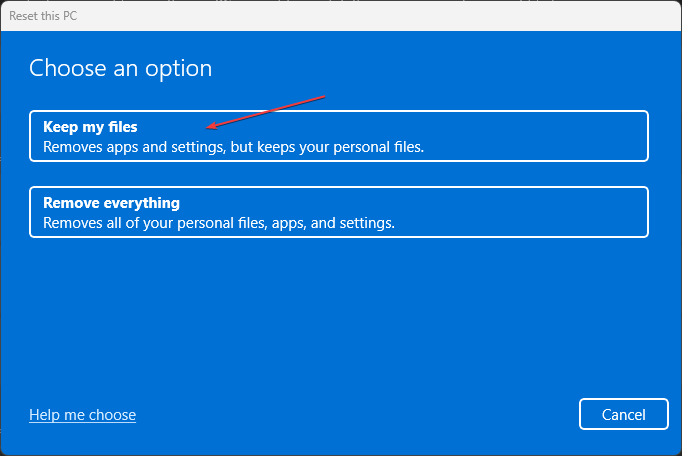
- 선택 모두 제거 옵션을 사용하여 전체 Windows 재설정을 수행합니다.
위의 방법은 Windows 운영 설정을 공장 기본값으로 복원하고 오류를 수정하기 위한 최후의 수단으로 타사를 삭제합니다. 단계별 가이드가 있습니다. Windows 11 OS 재설치 컴퓨터에서.
또한 수정 방법을 읽을 수 있습니다. 오류 코드 0xc1900223: 이 Windows 업데이트 문제는 PC에서 발생합니다.
또한 고정에 대한 가이드를 확인하세요. 업데이트를 설치하는 데 몇 가지 문제가 있었습니다. Windows 장치에서.
추가 질문이나 제안 사항이 있으면 댓글 섹션에 남겨주세요.
여전히 문제가 발생합니까?
후원
위의 제안으로 문제가 해결되지 않으면 컴퓨터에 더 심각한 Windows 문제가 발생할 수 있습니다. 다음과 같은 올인원 솔루션을 선택하는 것이 좋습니다. 요새 문제를 효율적으로 해결합니다. 설치 후 다음을 클릭하십시오. 보기 및 수정 버튼을 누른 다음 수리를 시작하십시오.


